
AirPods jsou nová bezdrátová sluchátka od společnosti Apple, která umožňují zcela bezdrátový poslech hudby, interakci se Siri, přijímání telefonních hovorů a interakci s hudbou nebo zvukem. AirPods jsou obzvláště oblíbené u uživatelů iPhonů, ale fungují i s většinou ostatních iOS zařízení a Maců.
Pokud máte nový pár AirPods, možná vás zajímá, jak je nastavit, aby fungovaly s vaším iPhonem nebo iPadem. Ukázalo se, že je docela jednoduché nakonfigurovat AirPods a připojit je k iPhone nebo iPad, jak ukáže tento tutoriál. Většina procesu nastavení AirPodu je automatizovaná a funguje trochu jako kouzlo. A nebojte se, pokud při připojení k AirPods něco nepůjde přesně podle plánu, ukážeme vám, jak proces resetovat a začít znovu.
Než začnete, ujistěte se, že jsou AirPods nabité (obvykle vycházejí z balení s nabitou baterií) a že zařízení, se kterým se je pokoušíte synchronizovat, je kompatibilní. Pokud si nejste jisti, níže můžete vidět podporovaný hardware AirPod, ale s AirPods bude fungovat téměř jakýkoli moderní hardware Apple s moderním systémovým softwarem.
Jak nastavit AirPods a připojit se k iPhonu nebo iPadu
S novými modely zařízení iPhone je nastavení AirPods pozoruhodně snadné. Budete potřebovat své zařízení iOS po ruce a pouzdro AirPods s AirPods, které je v nich stále uzavřené. Zbytek je hračka:
- Odemkněte iPhone, se kterým chcete AirPods spárovat, a přejděte na domovskou obrazovku (kde jsou viditelné všechny ikony aplikací)
- Otevřete pouzdro AirPods, nechte AirPods uvnitř a podržte je poblíž iPhonu, se kterým chcete spárovat
- Chvíli počkejte, než iPhone najde a detekuje sluchátka AirPods, a až budou sluchátka AirPod nalezena, klepněte na „Připojit“
- Po zobrazení AirPods na obrazovce klepněte na „Hotovo“
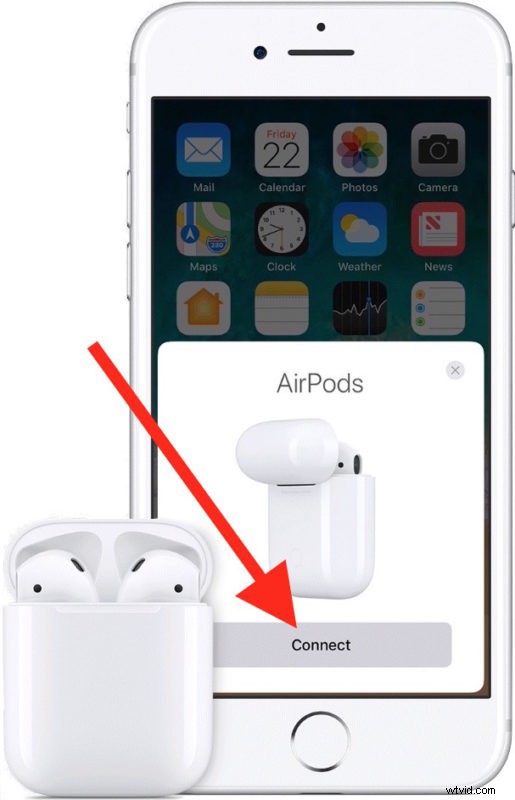
To je vše, vaše AirPods budou nyní nastaveny a připraveny k použití.
Za zmínku také stojí, že pokud používáte stejné Apple ID a účet iCloud na více zařízeních, AirPods by měly být automaticky nakonfigurovány tak, aby fungovaly i s těmito zařízeními, za předpokladu kompatibility.
Kompatibilita a podporovaná zařízení AirPods
AirPods budou fungovat s iPhone, iPad, iPod touch, Mac, Apple Watch a Apple TV za předpokladu, že jsou poměrně moderní a běží na nich kompatibilní systémový software. Musíte mít také Bluetooth, protože se tak připojují k zařízení, se kterým jsou spárovány. AirPods jsou kompatibilní s následujícími zařízeními a verzemi softwaru:
- iPhone, iPad, iPod touch se systémem iOS 10.0 nebo novějším
- Mac se systémem macOS Sierra 10.12.3 nebo novější
- Apple Watch se systémem watchOS 3 nebo novějším
- Apple TV se systémem tvOS 11 nebo novějším
AirPods jsou v podstatě kompatibilní se všemi moderními verzemi systémového softwaru Apple. Pokud je zařízení zbrusu nové, bude fungovat s AirPods, ale i mnoho starších zařízení bude fungovat s AirPods za předpokladu, že používají kompatibilní verzi moderního systémového softwaru uvedenou výše.
AirPods můžete také připojit k telefonu Android, tabletu nebo počítači se systémem Windows, ale proces nastavení je spíše jako typická konfigurace zařízení Bluetooth a nemá super snadné nastavení AirPods založených na iOS, jaké nabízí Apple.
AirPods se nepřipojily k iOS nebo nebyly správně nastaveny? Zkuste toto
Pokud se z nějakého důvodu AirPods po výše uvedeném procesu nastavení nespárují a nesynchronizují s iPhonem, možná budete muset podržet tlačítko nastavení na AirPods a zkusit to znovu. To je také to, co byste měli udělat, pokud nastavujete AirPods s jiným iPhonem, než se kterým bylo původně nakonfigurováno:
- Pokud jste tak ještě neučinili, vložte sluchátka AirPods zpět do nabíjecího pouzdra
- Klikněte a podržte tlačítko Nastavení na zadní straně nabíjecího pouzdra AirPods po dobu 18 sekund, nebo dokud kontrolka stavu nabíjení nezabliká oranžově a poté bíle.
- Zopakujte proces počátečního nastavení znovu popsaný výše
Za zmínku také stojí, že ačkoli by AirPods měly být dodávány s nejnovějším firmwarem zařízení, je možné, že je stále třeba aktualizovat. Zde se můžete dozvědět, jak v případě potřeby aktualizovat firmware AirPods.
To je vše, vaše AirPods by nyní měly být nastaveny a připraveny k použití s vaším iPhonem, iPadem, Macem nebo jiným zařízením Apple.

Používání AirPods, jakmile jsou připojeny k zařízení, je také snadné a zábavné, stačí dvakrát klepnout na boční stranu kteréhokoli AirPodu a spustit Siri, přijmout telefonní hovor, upravit hudbu atd.
Můžete také upravit, jak budou jednotlivé AirPod reagovat na dvojité klepnutí, a to úpravou nastavení AirPodů prostřednictvím iPhonu nebo iPadu, otevřením aplikace Nastavení> Bluetooth> AirPods a úpravou možností „Vlevo“ a „Vpravo“ v části „Double- Klepněte na sekci nastavení AirPod.

Zůstaňte naladěni, další tipy k používání AirPods probereme samostatně.
